文章目录[隐藏]
- 环境搭建——指令集cuda+cudnn
- 下载cuda
- 安装cuda
- 环境变量配置
- cudnn安装
环境搭建——指令集cuda+cudnn

如果要使用GPU训练模型,则需要安装NVIDIA的cuda和cudnn指令集
很多童鞋可能对指令集不是太了解,这里简单介绍一下。
下面是不专业的描述,只是帮助大家理解指令:
计算机再运行程序的时候,其实真正再执行的就是一条条的指令。计算机本身不会处理程序,也看不懂程序,只能做一些简单单步操作,我们把这些单步的操作称之为指令。程序经过编译之后,就成为一条条连续的指令,计算机根据这些指令去执行即可,根本不关心现在是什么任务。

当然,上面描述的是CPU的指令,我们现在安装的是GPU(显卡)的指令。虽然略有不同,但相信大家能够理解,机器学习中会运用到大量的计算,为了能充分发挥GPU的算力,NVIDIA就专门弄了cuda和cudnn这样的指令集,来把机器学习中常用的计算方式以指令集的形式实现。
- 下载cuda
cuda和cudnn有对应版本匹配关系,如下所示:
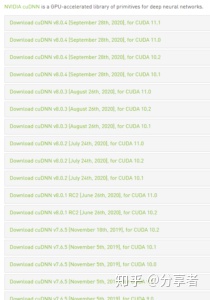
如果你想查看最近版本的cuda和cudnn版本对应关系,可以查看官网https://developer.nvidia.com/rdp/cudnn-archive#a-collapse742-10
确认想安装的cuda和cudnn版本(如果有现成的项目,可以先查看项目配置文件的tensorflow版本或pytorch版本;如果没有,建议安装稳定版本的cuda10.1+cudnn7.6.5+tensorflow2.1+pytorch1.3)
去官网下载对应版本的cuda: https://developer.nvidia.com/cuda-toolkit-ARCHIVE
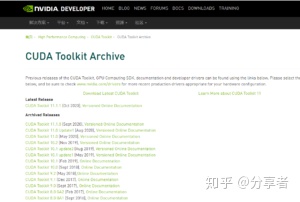
下载过程只需勾选相应的操作系统、CPU架构、操作系统版本、安装方式(建议选择本地安装)
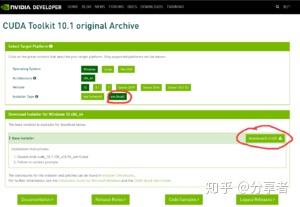
下载完成后,得到如下文件,双击点开:

- 安装cuda
首先得到的是安装包提取路径设置(不是安装路径),自己设置一个即可:

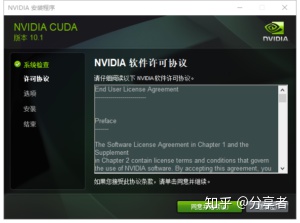

- 环境变量配置
安装完成后回自动生成如下系统变量:

请自行添加如下变量到系统变量中(名为Path的变量),自选安装目录的同学请更正下面的目录后再添加到系统变量中:
C:Program FilesNVIDIA GPU Computing ToolkitCUDAv10.1
C:Program FilesNVIDIA GPU Computing ToolkitCUDAv10.1bin
C:Program FilesNVIDIA GPU Computing ToolkitCUDAv10.1libx64
C:Program FilesNVIDIA GPU Computing ToolkitCUDAv10.1libnvvp
- 验证
安装完毕后按win+R键,输入命令cmd进入命令行窗口:
输入nvcc -V命令查看是否有cuda版本提示

有类似的版本信息说明安装成功。
- cudnn安装
在官网下载下载与上面版本对应的cudnn包,官网下载界面需要注册后登陆账号。 https://developer.nvidia.com/rdp/cudnn-archive#a-collapse742-10
以之前的cuda版本和自身的操作系统对应,选择相应的cudnn版本
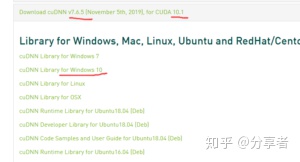
下载完毕后,解压,得到类似的文件夹

打开文件夹后有如下三个重要的文件夹bin, include, lib:
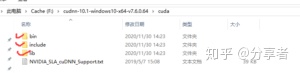
把三个文件夹里面的文件分别复制到cuda安装目录对应的文件夹里面去,cuda的安装目录的对应文件夹里面去,
比如:把 cudnn包中 bin文件夹下的所有文件,复制到cuda安装目录bin文件夹下
cuda安装目录忘记的同学可以自行在系统变量中查询

复制完毕,cuda和cudnn安装完毕!

相关文章
- 机器学习篇——环境搭建(编译环境Anaconda)
- WordPress实现手机和电脑访问不同网址
- WordPress文章自动添加标签超链接
- 数据库缓存工具Redis配置教程,大幅度加速WordPress网站
- 堡塔免费网站加速插件_3.1,网站快到飞起!
- 宝塔面板Nginx免费防火墙 5.0,有效抵御CC




















 1772
1772

 被折叠的 条评论
为什么被折叠?
被折叠的 条评论
为什么被折叠?








